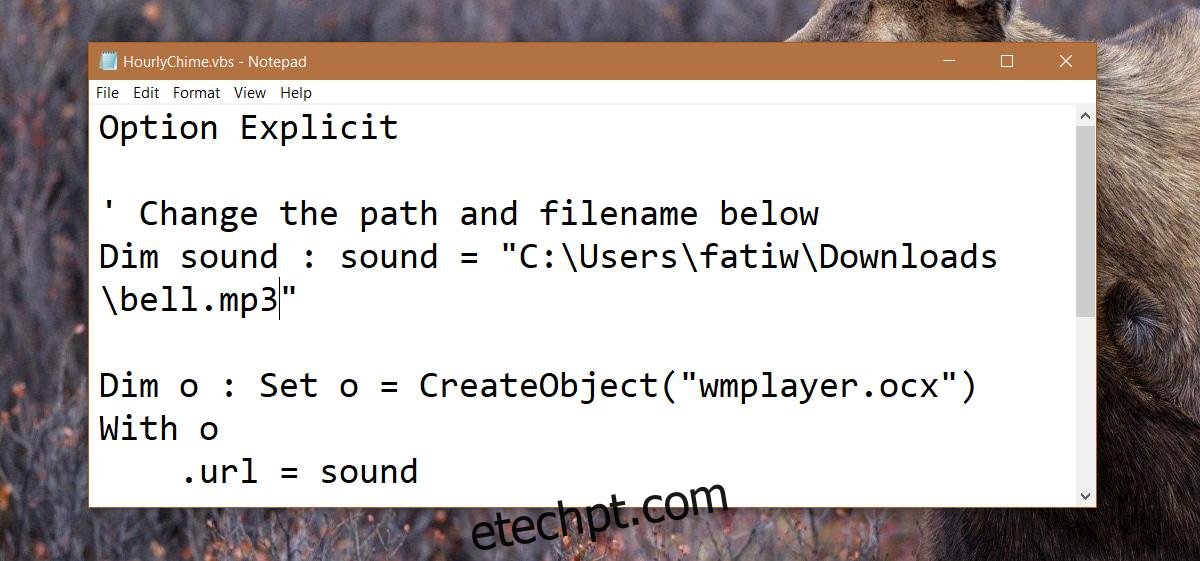Alarmes e lembretes são uma boa maneira de manter o controle de algo que você precisa fazer. Quando você está sobrecarregado de trabalho, esses alarmes e lembretes às vezes são a única maneira de acompanhar um prazo que se aproxima. Você pode definir alarmes para ocorrer a cada hora em seu telefone. Os desktops não são muito grandes em alarmes, embora o Windows 10 tenha um aplicativo de alarme e relógio. O aplicativo de alarme é básico, como se você fosse usá-lo para acordar de manhã. Ele ainda tem um recurso de soneca. Não faz muito mais. Se você precisar de uma maneira melhor de controlar o tempo enquanto estiver trabalhando, poderá fazer com que o Windows toque a cada hora. Relógios, reais, realmente fazem isso. É uma boa maneira de lembrá-lo da passagem do tempo se você ficar preso no trabalho.
Para que o Windows toque na hora, você precisará de duas coisas; um aplicativo ou script para executar um som de campainha para você e uma maneira de executá-lo a cada hora. Nós vamos usar um script para executar o som da campainha. Você precisa encontrar um arquivo de som que lhe dará um toque. Você pode usar sons que já estão no Windows ou baixar sons de estoque gratuitos.
Script de som do carrilhão
Antes de mais nada, baixe um bom som curto para tocar a cada hora. Vamos com um pequeno som de campainha, mas você pode ir com uma sirene ou uma buzina de neblina, se quiser. Salve o arquivo em algum lugar onde você provavelmente não irá excluí-lo. Dê-lhe um nome simples.
Abra o Bloco de Notas e cole o seguinte no arquivo.
Option Explicit
Dim sound : sound = "C:WindowsMediaAlarm01.wav"
Dim o : Set o = CreateObject("wmplayer.ocx")
With o
.url = sound
.controls.play
While .playstate <> 1
wscript.sleep 100
Wend
.close
End With
Set o = Nothing
Substitua a linha “C:WindowsMediaAlarm01.wav” pelo caminho para o som que você acabou de baixar. Você pode usar arquivos WAV ou MP3.
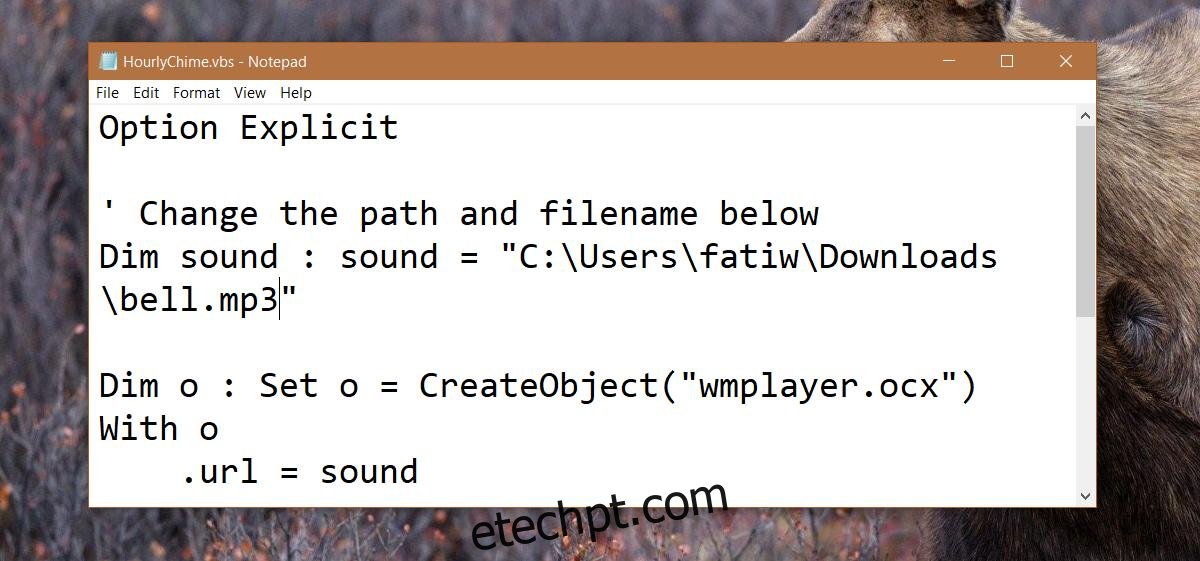
Salve o arquivo com uma extensão VBS. Por exemplo, salve-o como HourlyChime.vbs. Este script é cortesia do usuário superusuário Richard.
Criar uma tarefa agendada
O script executa o arquivo de áudio. Esse é o seu único propósito. Agora você precisa executar o script a cada hora. Para fazer isso, você precisa criar uma tarefa agendada. Abra o Agendador de Tarefas e clique em ‘Criar tarefa’ na coluna da direita.
Dê um nome à tarefa e vá para a guia Triggers.
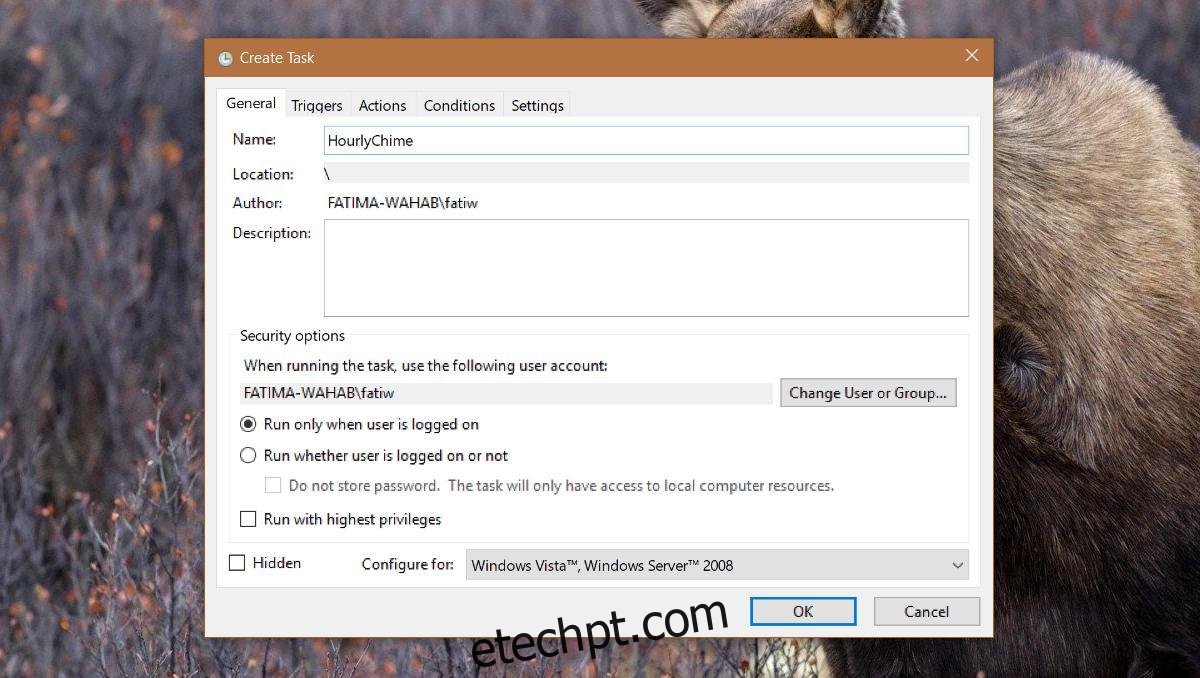
Na guia Acionadores, deixe o menu suspenso ‘Iniciar a tarefa’ definido como ‘Em um agendamento’. Na seção Configurações, defina a Data de início para a data atual. Defina a hora para 12:00:00 AM. Deve ocorrer diariamente.
Na seção Configurações avançadas, ative a opção ‘Repetir tarefa a cada’ e selecione ‘1 hora’ no menu suspenso. Clique OK.
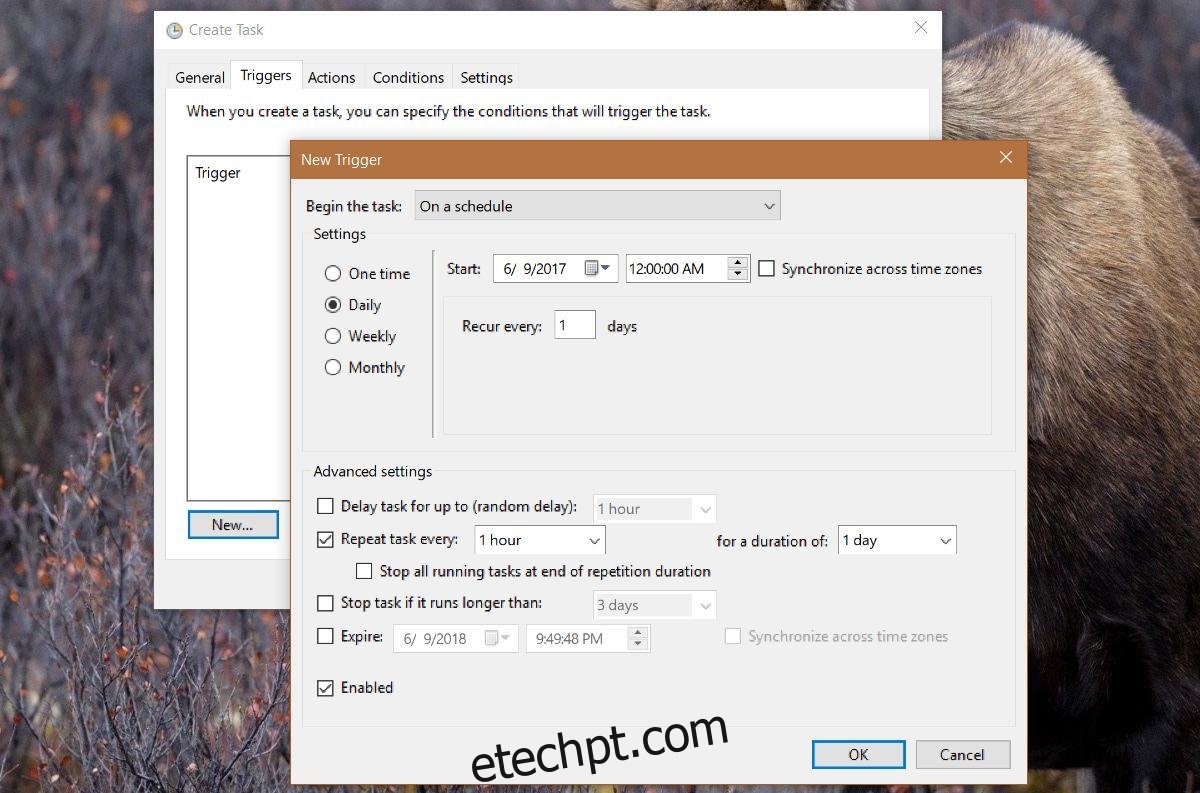
Agora, tudo que você precisa fazer é chamar o script. Vá para a guia Ações. Adicione uma nova ação. Clique no botão ‘Procurar’ ao lado do campo Programa/Script e selecione o arquivo VBS que você criou na seção anterior. Clique em Ok e adicione sua tarefa concluída.
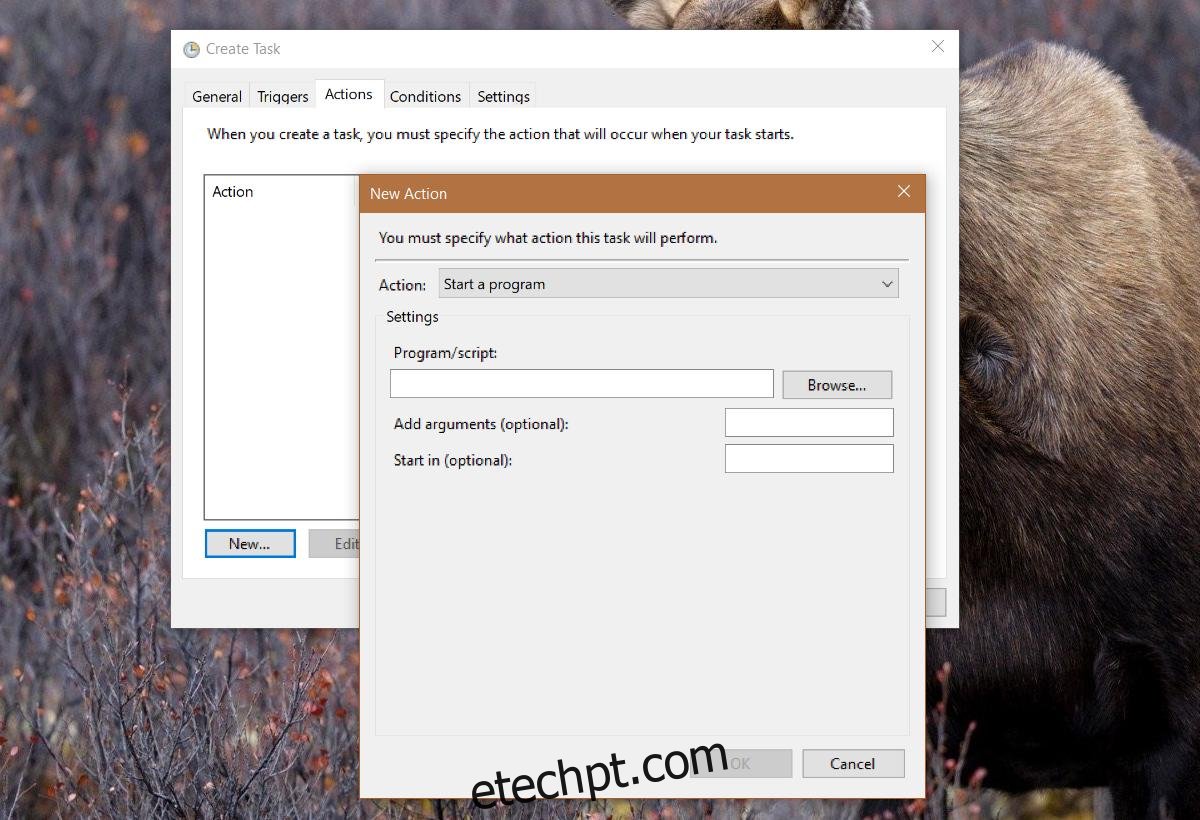
Esta tarefa fará com que o Windows toque a cada hora. Você pode desativá-lo quando quiser.